Cómo podemos transcribir a texto un audio de voz en Windows 10
Los avances tecnológicos nos están abrumando, cada día salen nuevas y mejoradas herramientas que nos permiten realizar una tarea específica. Y se están esforzando en crear programas donde podamos prescindir para siempre del teclado. Si como lo oyes, no usar más el teclado para escribir, es por esto que te mostraremos cómo podemos transcribir a texto un audio de voz.
Imagínate ahora que puedas transcribir tus documentos de Word, las redacciones que tenemos que llevar a nuestro trabajo o una simple nota por medio de tu voz. Suena genial verdad, es que hasta el uso del teclado en los teléfonos inteligentes es casi nulo. La mayoría de las personas prefieren en la actualidad enviar notas de voz por las diferentes plataformas que lo permiten.

Si ya disponemos de los llamados asistentes personales, que se activan por medio de comandos de voz, los conocidos Siri, Sherpa, Cortana, Echo y Amazon son una muestra de ello. La nueva versión de Windows 10, permite que por medio de una función que ya viene por defecto instalado permita perfectamente poder transcribir a texto un audio de voz.
Cómo podemos transcribir a texto un audio de voz en Windows 10
Lo que hace a esta herramienta ideal para realizar nuestros proyectos, es que podemos usar el editor de texto de Word o cualquier otro. Y transcribirá perfectamente todo lo que le dictemos. Si te pones a sacar cuenta, el ahorro de tiempo y energía es enorme, tendrás tus trabajos listos en una fracción del tiempo que le dedicarías si lo hicieras por medio del teclado.
Como ya lo mencionamos la herramienta que vamos usar, ya viene por defecto instalado en el sistema operativo Windows 10 y se le conoce como Reconocimiento de voz. Y como también lo dijimos, puedes usar cualquier editor de texto. Pero en nuestro caso vamos usar, el que también tenemos ya instalado en nuestra PC y no es otro que Microsoft Word.
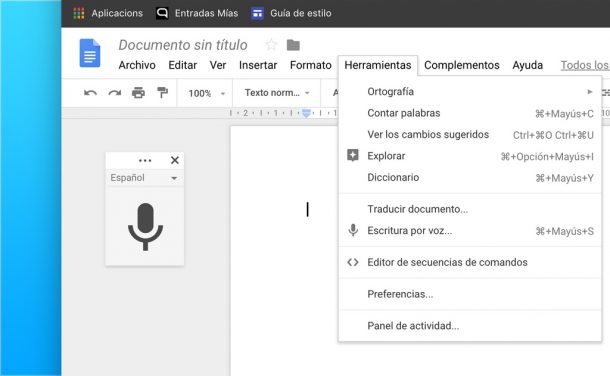
Ahora bien, para poder usar el Reconocimiento de voz, nos debemos ir a la Configuración de Windows y en el buscador debes escribir reconocimiento de voz. Recuerda que antes de realizar estos pasos, debes tener tu micrófono configurado para que puedas usar la herramienta. Cuando se muestre la opción, debes hacer clic y esta acción no llevara a la ventana de Configurar la experiencia del reconocimiento de voz.
Uso del reconocimiento de voz para para transcribir un texto
En la ventana que entraremos veremos varias opciones, pero en nuestro caso vamos a elegir Iniciar el reconocimiento de voz. Esta acción generara un icono en la pantalla, este tendrá la forma de un micrófono y al lado del icono la palabra Escuchando. Para poder activar o desactivar esta función, solo debes hacer clic sobre el icono.
Una vez que hagas clic, se activara la función y ya puedes empezar a dictar aquello que quieres se transcriba en el documento de Word. Sabrás cuando está activa la función, cuando al hacer clic sobre el icono, este se pondrá de color azul. Y lo desactivas pulsando sobre él y cambiara de color nuevamente.

Como puedes ver es una herramienta muy práctica que puedes usar si dispones en tu computador del sistema operativo Windows 10. Si no posees este sistema, puedes usar otra herramienta que también te ofrecerá sillares resultados. Y es Google docs y en el puedes usar la opción Dictado por voz y además es muy fácil de usar.
Si quieres conocer otros artículos parecidos a Cómo podemos transcribir a texto un audio de voz en Windows 10 puedes visitar la categoría Sistemas Operativos.
Entradas relacionadas